秦始皇弱网参数为用户提供了优秀的弱网络测试功能,能够使用不同的测试模式,快速发现网络变慢的原因,对网络环境更好的进行优化。提供了不同的丢包率,也有不同的延迟率,还可以选择不同的带宽,各种参数可以完美的搭配组合,拥有不同的测试效果,不需要获得root权限就能够进行操作,也会非常的方便。
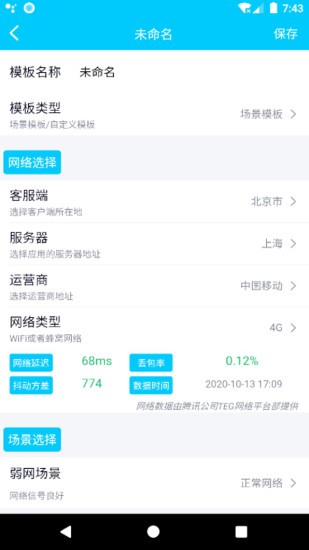
秦始皇弱网5.0如何调参数
1、本站下载安装好Qnet后,打开Qnet,并选择要测试的应用。
2、选择好测试应用后,界面会有提示让你前往网络场景添加模板数据,点击界面下方的【网络场景】进入到网络场景推荐页面。
3、【网络场景】界面会有很多常用的网络场景,选择所需要的场景点击【添加】按钮,会进入到所选网络场景的各个参数的详细数据设置界面。
4、参数修改好之后,点击右上角的【保存】按钮,该网络场景就会保存并显示在【工作台】界面。
5、点击场景名称→点击【启动】。
6、回到Qnet后,点击【启动】按钮,会弹出“是否允许Qnet创建VPN连接”弹窗,点击【始终允许】即可。
7、启动后就会直接进入所选择的应用,界面就会显示网络环境的数据的悬浮窗,可以随时选择暂停或开始,右侧会实时显示网络环境数据。
8、点击右上角的【新增】也可以自定义网络环境模板,可以模拟不同的地区、不同的运营商、不同的网络场景。
秦始皇弱网5.0怎么用
1、登录
QNET支持手Q账号或者腾讯员工的TAPD账号登陆,如果使用QQ账号首次登陆,需要注册WeTest平台账号,即可成功登陆。
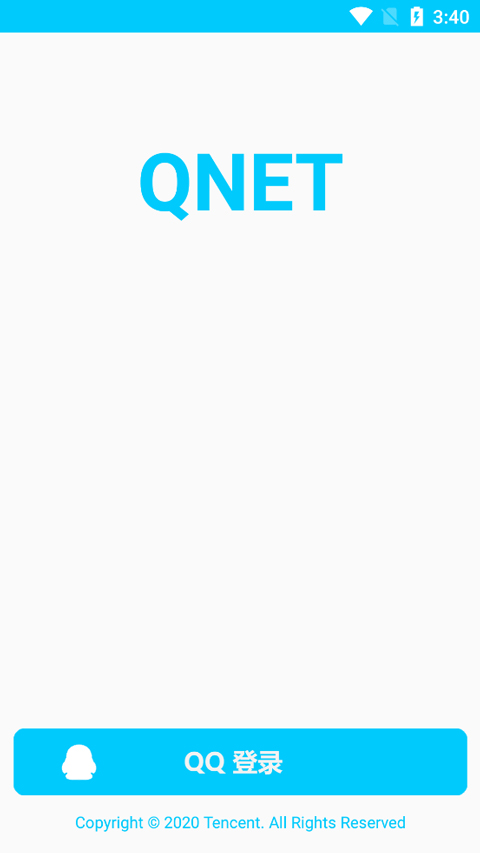
2、选择测试APP
成功登陆后,点击【点击选择测试程序】按钮,选择待测试的弱网工具,然后点击下方的【开始测试】按钮,第一次启动的时候需要对悬浮窗权限进行授权,部分机型会弹出开启VPN服务的确认框,点击确认。
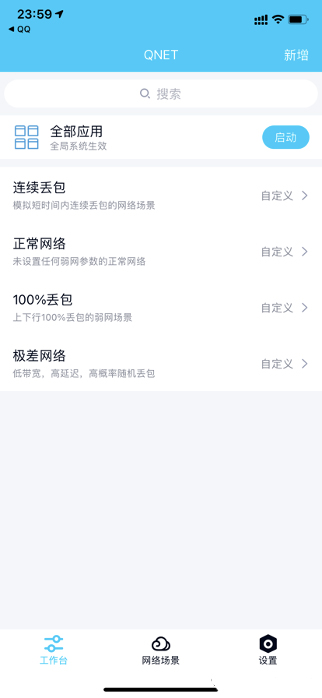
3、弱网模板
QNET支持系统预设模板和用户自定义模板,预设模板包含了常见的2G/3G/4G网络模板,还有弱网测试中比较常用的100%丢包模板等,预设模板不支持编辑,可以删除;
另外,QNET支持用户根据自己的测试需求自定义弱网参数模板,有比较好的灵活性。
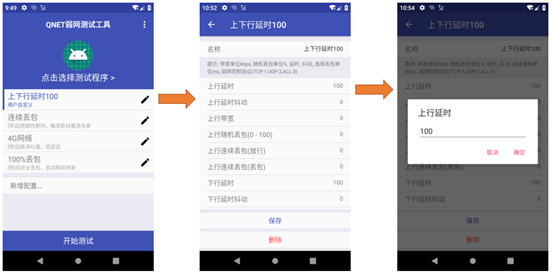
4、悬浮窗
开始测试后,QNET会自动拉起待测试程序,然后默认会显示弱网模板控制悬浮窗,以及弱网模板信息悬浮窗。
● 左边悬浮窗是控制悬浮窗,可以下拉即时切换弱网模板,双击Q按钮可以切回QNET应用,点击暂停按钮可以停止弱网状态恢复正常网络;
● 右侧悬浮窗显示当前的模板名,实时延迟,实时网速,以及当前模板的具体参数。
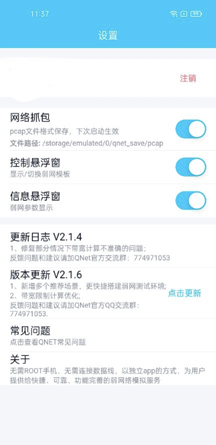
注:QNET支持动态探测当前网络和远端服务器的延迟,然后动态适配用户设置的上下行延迟,保证真实网络延迟和用户设置的尽量一致。
独特优势
上下行延时(Delay)
上下行延时抖动(Jitter)
上下行连续丢包(Continuous Packet Loss)
上下行带宽(Bandwidth)
上下行随机丢包(Random Packet Loss)
协议控制(Protocol)
《秦始皇弱网参数》软件优势:
1.所有的参数都可以进行自定义设置,让用户可以使用喜欢的模式进行测试,满足用户的更多要求。
2.测试时可以选择不同的应用程序,能够选择普通应用程序,也可以选择游戏。
3.及时发现网络变慢的原因,也提供了科学的意见和建议,可以快速进行处理。
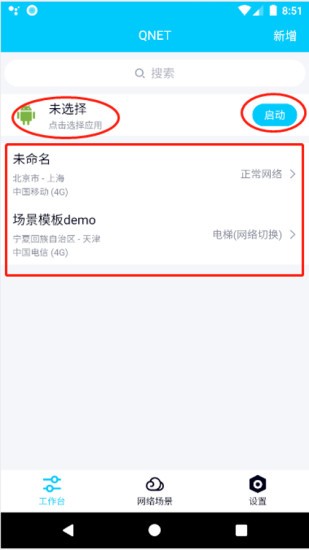
《秦始皇弱网参数》软件亮点:
1.支持4g网络和5g网络,还有局域网络,都能够有效进行尝试。
2.每一个参数都有文字使用说明,让用户选择时也会详细的了解。
3.具有搜索引擎,可以输入相应的关键词,快速进行搜索,了解更多的网络信息。
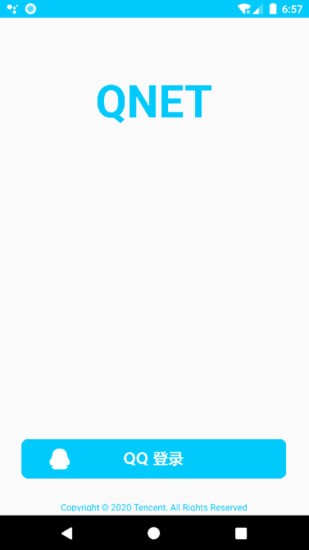
《秦始皇弱网参数》软件测评:
具有故障提醒的功能,找到的异常部分也能够及时的提醒用户进行处理,测试的速度非常快,并且优化的效果更加优秀。




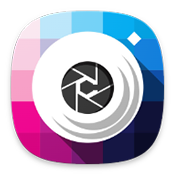

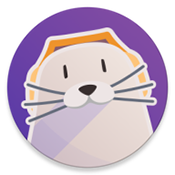
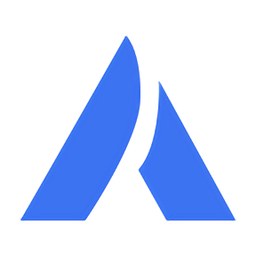

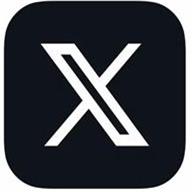







 手机清理加速管家
手机清理加速管家  抖快清理大师
抖快清理大师  一键换机助手
一键换机助手  全能王录屏
全能王录屏  360帐号卫士
360帐号卫士  核桃清理
核桃清理  电量充满闹钟
电量充满闹钟  云工具
云工具  换机搬家
换机搬家 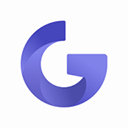 乐感浏览器旧版
乐感浏览器旧版 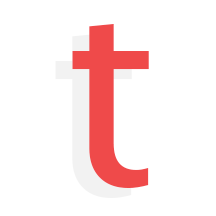 套路键盘app最新版
套路键盘app最新版 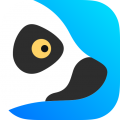 狐猴浏览器 (Lemur Browser)
狐猴浏览器 (Lemur Browser) 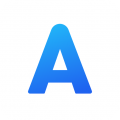 Alook浏览器安卓版
Alook浏览器安卓版 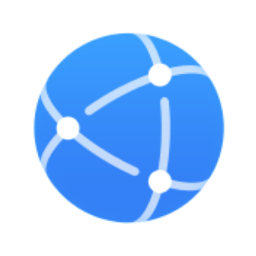 华为浏览器
华为浏览器  百度大字版
百度大字版  百度关怀版
百度关怀版 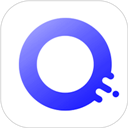 易搜浏览器2.2最新版本
易搜浏览器2.2最新版本  可拓浏览器
可拓浏览器  摇摇壁纸
摇摇壁纸  国家反诈中心
国家反诈中心  北辞弱网2024
北辞弱网2024  华为神农中医大脑免费版
华为神农中医大脑免费版  抖音商城
抖音商城  3D速写模型
3D速写模型  QNET 弱网
QNET 弱网  ABC英语角天天背单词
ABC英语角天天背单词  黏土滤镜相机
黏土滤镜相机  沙发管家车载版app
沙发管家车载版app 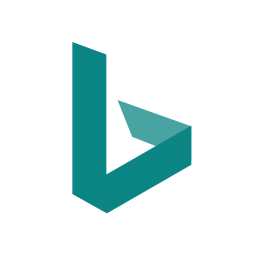 必应bing国际版
必应bing国际版 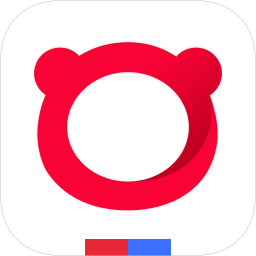 百度浏览器最新2024版
百度浏览器最新2024版 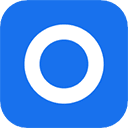 万能浏览器
万能浏览器 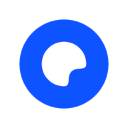 夸克浏览器海外版
夸克浏览器海外版  酷酷跑最新版2024
酷酷跑最新版2024 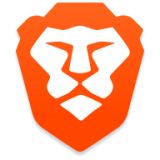 Brave浏览器
Brave浏览器  咪咕快游新版本免费
咪咕快游新版本免费  奇异社区2024最新版本
奇异社区2024最新版本 